今はネットで検索すれば何でも調べられる時代…
・・・しかし、ネット検索するには「検索窓」に調べたい文字(事)を入力する必要があります。
例えば、「簾」←これって何て読むんだろうってなった時、ネット検索で調べるのは不可能です…
※検索出来れば読み方を知っている事になるので、そもそも検索する必要は無い(爆
このようにネット検索では、読み方の分からない漢字は入力のしようが無いため、調べることが出来ないんですね。
じゃあ、読み方の分からない漢字を調べるにはどうすれば・・・と思う人も多いかもしれませんが、ちゃんと解決策があって「IMEパッド」というパソコン(Windows10)に備わっている機能を使えば簡単に調べることが可能です。
実は、Windows10には最初から分からない漢字を調べることが出来る機能が付いていて、このIMEパッドに「手書き(マウスを使って書く)」で入力すると、その文字をパソコンが読み取って「読み方」を調べてくれるんですね。
という訳で、以下ではWindowsに標準搭載されている「IMEパッド」の使い方や、検索のコツなんかも同時に説明していこうと思います。
もくじ
Windows搭載の「IMEパッド」とは?
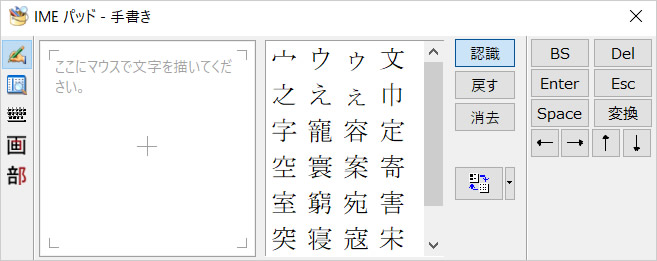
コチラの画像が、Windowsに標準搭載されている「IMEパッド」を実際に開いた時のものです。
「ここにマウスで文字を描いてください」という部分に、読み方の分からない漢字を描くことで、その横に検索候補が出てきて読み方を調べることが出来るという便利な機能です。
IMEパットの立ち上げ方(場所)
まずは、WindowsのどこにIMEパッドがあるのかを説明しますね。
⇒ 機能がある場所が分からなければ、使えるものも使えませんからね!
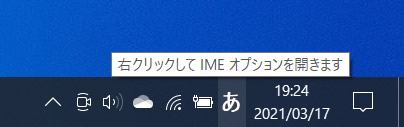
IMEパットを立ち上げるには、デスクトップ画面の右下にある「ひらがな表記」とか「英語表記」とかの部分にを「右クリック」します。
※カーソルを当てると画像のように「右クリックしてIMEオプションを開きます」という表記が出てきます。
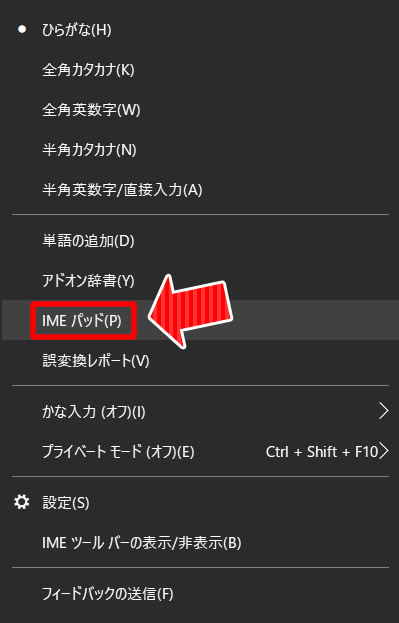
立ち上がったメニューの中に「IMEパッド」があるのが確認できますね!
これをクリックするとIMEパッドが立ち上がります。
IMEパッドに「文字」を描いて調べてみよう!
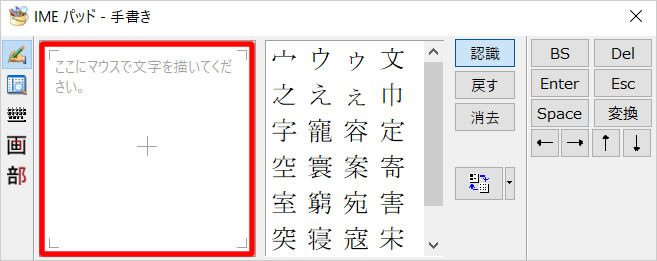
IMEパッドの使い方は凄くシンプルで、「ここにマウスで文字を描いてください(赤枠)」の部分に読めない漢字をマウスを動かして入力するだけです。
では、冒頭で書いた「簾」を調べてみますね!
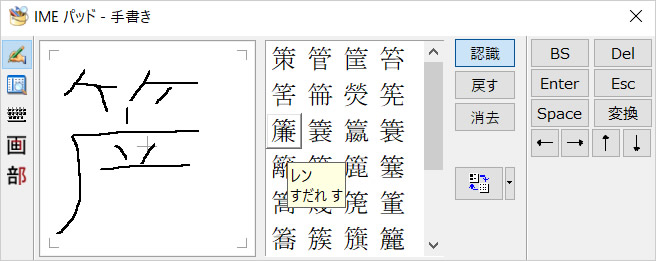
もうこの時点で右の「候補」の中に出てきました(笑
該当する感じがあれば、それにカーソルを合わせると「読み方」が表示されます。
IMEパッドは、書いている途中に「候補」をいくつも表示してくれるので、基本的に全部書ききる前に右の部分に該当の文字が表示されるかと思います。
難しい字の場合は全部書く必要がないので助かります!(笑
ちなみに、簾の読み方は「すだれ」だという事が分かりますね!
⇒ 「すだれ」の他にも「レン」と読むことが出来るという事もわかります。
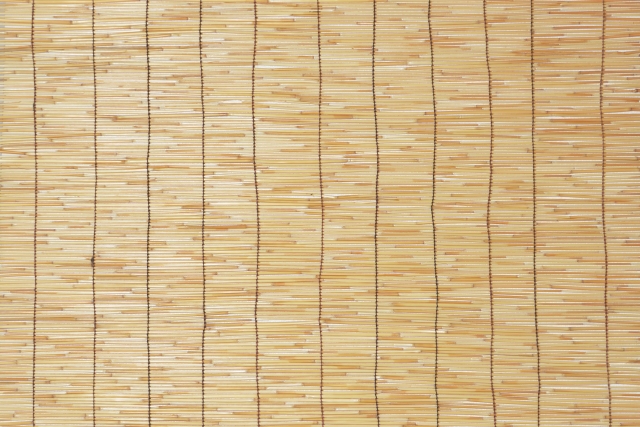
※簾とは↑こんなやつです。
日除けとかでよく使われているのを見たことがある人も多いですよね!?
間違っても何度でもやり直せるので「ゆっくり」「正確」に
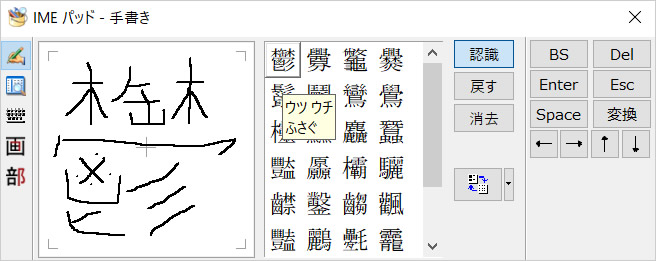
ゴチャゴチャして書きにくい文字を、IMEパッドにマウスを使って描くのは結構難しかったりします…(汗
特に、上手く直線を書くのが非常に難しい…
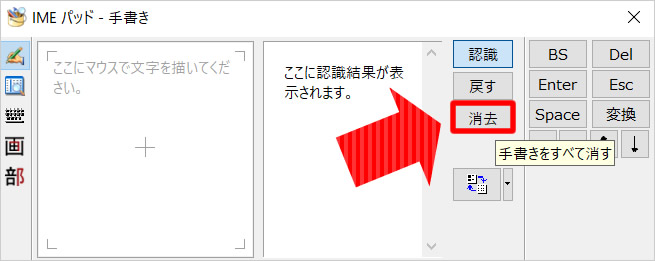
とはいえ、間違った場合は「消去」を押せば何度でもやり直せるので、ゆっくりでも正確に描くようにした方が良いです(笑
ちなみに、「消去」と「戻す」がありますが、
消去は描いている文字を「全て削除」になり、「戻る」はクリックを押してから離すまでの動作分だけを消すことが出来るので、1部分だけをミスった場合は「戻る」を押せばOKですね!
ここら辺の使い方も覚えておくと便利ですよ。
2文字以上の漢字の読み方を調べるには?
IMEパッドは、あくまでも1文字の漢字の読み方しか調べることが出来ません。
じゃあ、2文字以上の漢字(単語)の読み方は調べられないのか…と思う人もいるかもしれませんが、全く問題ありません。
その場合は、1文字ずつ調べてYahoo!やGoogleの検索窓に文字を入力して読み方を「ネット検索」すれば1発で解決します。
⇒ IMEパッドとネット検索の合わせ技ですね!
例えば、「絢爛」←これが何と読むのか分からなかったとします。
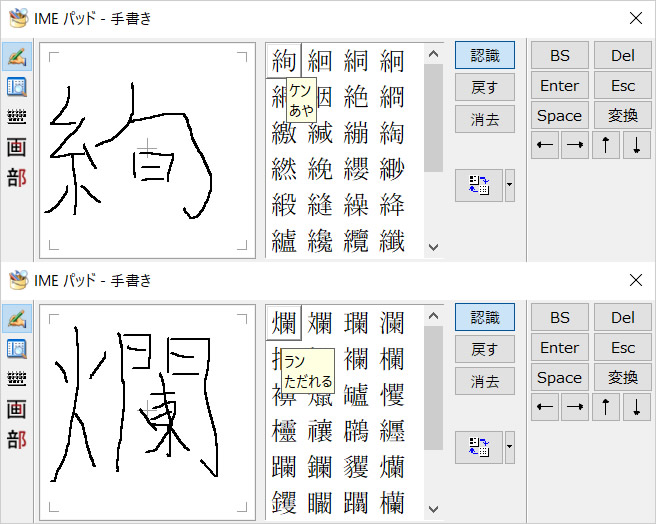
絢は「けん」か「あや」で変換すれば出てくることが分かります。
また、欄は「らん」か「ただれる」で変換すれば出てきます。
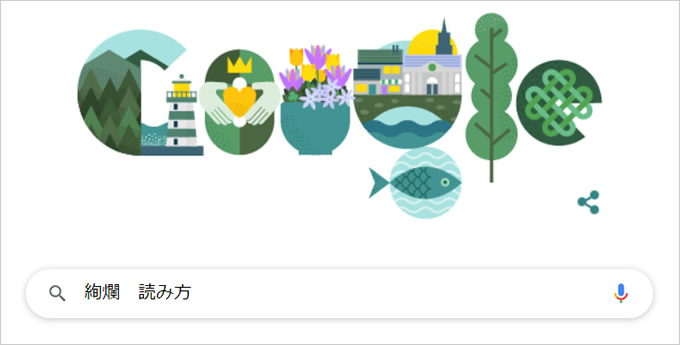
それぞれの読み方が分かれば、Yahoo!やGoogleの検索窓に文字を入力して検索することが可能ですね。
「絢爛」だけで検索するのもいいですが、「絢爛 読み方」と言う風にするともっと検索の質が上がるので、こういった検索の仕方も知っておくと便利です。
⇒ ちなみに、これで検索をかければ「けんらん」だという事が分かります。
IMEパッドで調べた段階で、読み方が「けんらん」というのは大体は推測できます。
が、2文字以上の漢字では全然思いもつかなかったような読み方もあるので、必ずネットで検索して読み方を確認するようにした方が良いです!
IMEパッドを使わなくても検索で解決できる場合も!
漢字によっては全く読み方が分からなくても、ネット検索で読み方を知る事が出来る場合もあります。
⇒ IMEパッドは全然関係ないですが、検索のテクニックとして書いておきます。
例えば「釦」という漢字の場合はどうでしょうか…
簡単そうに見える漢字ですけど、恐らく読める人って相当な漢字マニアだけだと思います。
まあ、IMEパッドを用いてササっと調べてしまえば良いかもしれませんが、この漢字って読めなくても「金」と「口」と誰もが知っている2つの単語がくっ付いて出来ている漢字ですよね。
この場合は、以下のようにネット検索をすれば簡単に読み方を知る事が出来ます。
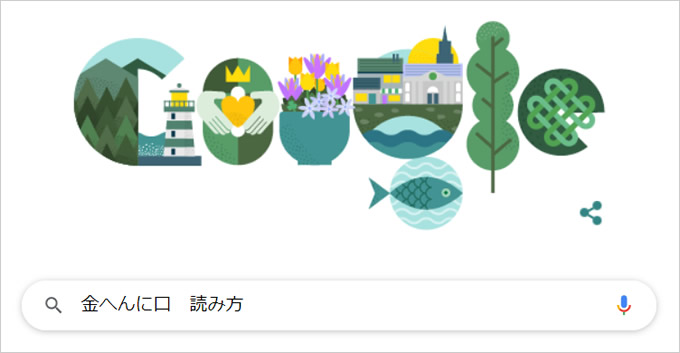
もう見たまま検索します。
「金へんに口」とか、「金口」でも簡単に釦の読み方が「ボタン」だという事を調べることが可能です。
やはりネット検索の力は絶大なので、IMEと併用することで「読み方」を確実かつ正確に知る事が出来ます。
⇒ 「IMEパッド」そして「ネット検索」の両方に慣れておくのが良いですね!
















コメントを残す